Table of contents
事情并不总是像我们预期的那样发展。 例如,一个程序或应用程序可能无法在你的计算机上加载,显示出以下信息 这个应用程序不能在你的电脑上运行 .
这无疑是最令人恼火的问题之一,影响了许多Windows 10。 当你试图打开各种程序时,包括预装的Windows程序、经典游戏,甚至第三方应用程序,它都会显示出来。 该错误信息可以以各种方式出现,其中最普遍的是:
- 这个程序不能在你的电脑上运行(反病毒程序的名称)。
- 此应用程序无法在你的电脑上运行,Windows商店错误
- 这个应用程序不能在你的电脑上运行,批处理文件
- 这个应用程序不能在你的电脑上运行,游戏错误
- 这个应用程序不能在你的电脑上运行,访问被拒绝了
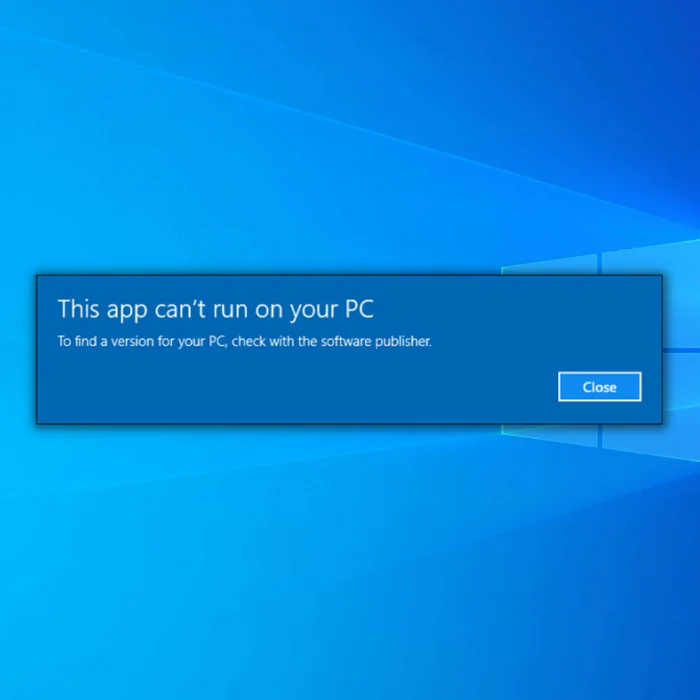
如果你是成千上万遇到这个错误的用户之一,你就在正确的地方。 今天,我们将讨论你可以执行的最佳故障排除方法,以最终在你的Windows 10电脑上修复这个应用程序无法在你的电脑上操作的错误。
导致 "此应用程序无法在您的电脑上运行 "信息的常见原因
当你试图在Windows 10电脑上使用一个应用程序时,可能会遇到 "此应用程序无法在你的电脑上运行 "的消息,有几个原因。 了解这些常见的原因可以帮助你确定问题的根源,并应用适当的解决方案。 以下是一些最常见的错误信息的原因:
- 不兼容的应用程序或驱动程序: 这种错误最常见的原因之一是,你试图运行的应用程序或驱动程序与你当前的Windows版本不兼容。 当你试图使用为以前的Windows版本设计的旧软件或驱动程序时,可能会发生这种情况。
- 损坏或丢失的系统文件: 如果重要的Windows系统文件被损坏或丢失,可能会导致各种问题,包括 "此应用程序无法在您的电脑上运行 "的错误。 这些文件可能因恶意软件、硬件问题或不完整的Windows更新而受损。
- 文件类型不正确: 有时,该错误可能是因为你试图运行一个系统不支持的文件类型。 例如,试图在Windows PC上执行一个macOS或Linux应用程序将导致该错误。
- 权限不足: 如果你没有管理权限来运行一个应用程序,你可能会遇到这个错误信息。 一些程序需要管理员访问才能正常运行。
- 过时的Windows版本: 如果你的Windows操作系统已经过时,它可能导致与某些应用程序和驱动程序的兼容性问题,从而导致 "这个应用程序不能在你的电脑上运行 "的消息。
- 错误或不完整的应用程序安装: 如果你试图运行的应用程序没有被正确安装或缺少必要的组件,就会导致这个错误。 不完整的安装可能是由于安装过程中的中断或未能下载所有必要的文件而发生。
- 与安全软件发生冲突: 在某些情况下,该错误可能是由应用程序和你安装的安全软件(如防病毒或防火墙程序)之间的冲突引发的。 这些程序可能由于认为有安全风险而阻止该应用程序的运行。
通过了解 "这个应用程序不能在你的电脑上运行 "消息的这些常见原因,你可以更好地排除问题,并从文章中讨论的方法中应用适当的解决方案。
如何解决这个应用程序无法在你的电脑上运行的问题
第一种方法 - 以兼容模式和管理员身份运行程序
兼容性模式是Windows的一项功能,允许旧的程序和应用程序在Windows 10上运行。
- 右键点击该程序的图标,"这个应用程序不能在你的电脑上操作。"错误,并点击 "属性"。

- 进入 "兼容性 "选项卡,点击 "在兼容模式下运行此程序:",然后选择 "Windows 8"。 同时勾选 "以管理员身份运行此程序 "的选项,然后点击 "确定"。
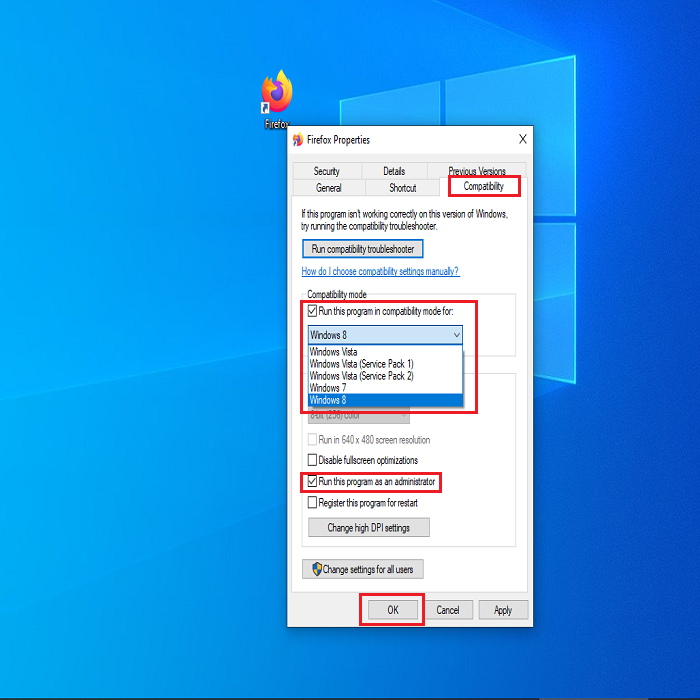
- 一旦执行了上述所有步骤,尝试打开有问题的应用程序,看看 "此应用程序无法在您的电脑上运行 "的错误是否已被修复。
第二种方法 - 关闭Vpn代理服务
代理或VPN服务可能会阻止与微软商店服务器的外向连接,导致此应用程序无法在您的电脑上运行的错误。
- 在窗口的右下方找到你的任务栏。
- 左键点击你的网络图标。
- 接下来,选择 "打开网络& 互联网设置"。

- 在左侧窗格中,点击 "代理 "按钮。
- 一个新的文件夹将被打开。 拨动 "自动检测设置 "的按钮。

- 重新启动你的电脑,检查 "此应用程序无法在你的电脑上运行 "的错误是否已被修复。
- 另见 :Windows任务栏无法打开
第三种方法 - 启用应用程序的Sideloading
从批准的来源,如微软商店,安装应用程序是侧载。 你的公司可以开发自己的应用程序,如业务线(LOB)。 许多企业建立他们的应用程序,以解决其行业的具体挑战。
当你侧载一个应用时,你将一个经过签名的应用包部署到设备上。 你负责应用签名、托管和部署。
- 按键盘上的 "Windows "键,然后按 "R "键,调出运行行命令,输入 "控制更新",然后按回车键。

- 点击左侧窗格中的 "对于开发者",并启用 "从任何来源安装应用程序,包括松散文件"。

- 重新启动你的电脑,检查问题是否已经解决。
第四种方法 - 创建一个新的管理账户
你当前的管理员账户很有可能已经被入侵。 因此,请按照以下步骤解决问题:
- 按住 "Windows "+"I "键,打开Windows电脑设置。

- 点击 "账户",点击左侧窗格上的 "家庭& 其他用户",并点击 "将其他人添加到此电脑"。


- 点击 "我没有这个人的登录信息"。

- 点击 "在下一个窗口添加一个没有微软账户的用户"。
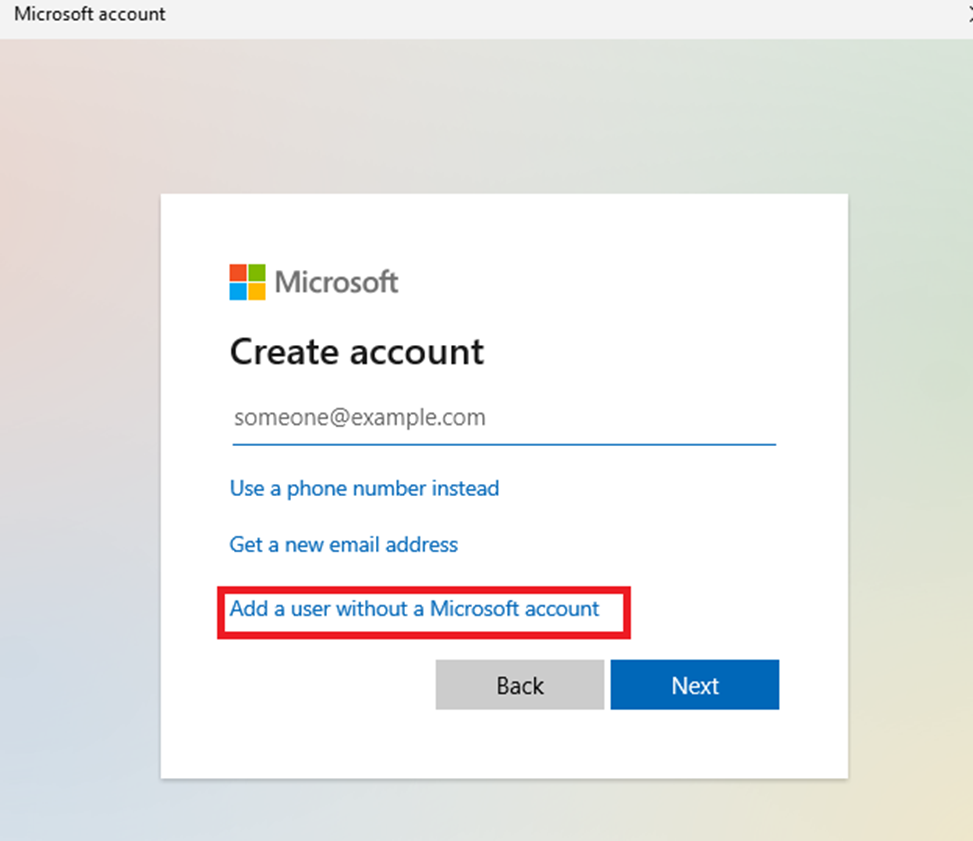
- 键入新的管理员账户的凭证,然后点击下一步。 然后你将回到Windows设置页面,选择你新创建的账户,点击 "改变账户类型"。

- 在下一个窗口,在账户类型中选择 "管理员",然后点击 "确定"。

- 重新启动你的计算机,登录到你新创建的管理员帐户,并检查错误是否持续存在。
第五种方法 - 检查新的Windows更新
Windows虔诚地推出新的更新,以修复错误和问题,提高系统的稳定性。
- 按键盘上的 "Windows "键,然后按 "R "键,调出运行行命令,输入 "控制更新",然后按回车键。

- 点击Windows Update窗口中的 "检查更新"。 如果没有可用的更新,你应该得到一个消息,"你已经更新了"。

- 如果Windows更新工具发现了一个新的更新,让它安装并等待它完成。 你可能需要重新启动你的计算机才能安装它。

- 如果你的电脑安装了新的更新,请检查 "此应用程序无法在你的电脑上运行。"的错误是否已被修复。
第六种方法 - 运行系统文件检查器(SFC)扫描
你可以使用Windows操作系统的免费工具来扫描和修复损坏或丢失的驱动程序和Windows文件。 按照这些程序,用Windows SFC扫描你的计算机。
- 按住 "Windows "键并按下 "R",在运行命令行中输入 "cmd"。 按住 "ctrl和shift "键并按下回车键。 在下一个窗口点击 "确定",授予管理员权限。

- 在命令提示符窗口中输入 "sfc /scannow",然后按回车键。 等待SFC完成扫描并重新启动计算机。 完成后,运行Windows Update工具,检查问题是否已被修复。

第七种方法--运行Windows DISM(部署镜像服务和管理)工具
DISM工具检查并纠正存储在系统中的Windows图像格式的问题,导致系统文件的问题。
- 按 "windows "键,然后按 "R",会出现一个小窗口,你可以输入 "CMD"。
- 命令提示符窗口将打开,输入 "DISM.exe /Online /Cleanup-image /Restorehealth",然后按 "enter"。

- DISM工具将开始扫描并修复任何错误。 完成后,重新启动电脑。 打开任务管理器,查看错误是否持续存在。
最后的话
我们希望你能够解决你的电脑上这个臭名昭著的问题。 我们建议生成一个系统还原点,并定期更新你的操作系统,以确保你不必重复这个错误并遭受进一步的伤害。 因此,你可以随时回到以前一切运作良好的状态。
常见问题
如何解决此应用程序无法在此电脑上运行的错误信息?
当你收到 "此应用程序无法在此电脑上运行 "的错误信息时,这通常是由不兼容的应用程序或驱动程序引起的。 要解决这个错误,你将需要卸载不兼容的应用程序或驱动程序,然后重新安装。 如果你不确定是哪个应用程序或驱动程序引起的问题,你可以尝试运行Windows兼容性故障排除程序。
我如何强迫一个应用程序在我的电脑上运行?
要强制一个应用程序在你的电脑上运行,你需要采取以下步骤:
将该应用程序下载到你的电脑上。
一旦该应用程序被下载,打开它并点击 "设置 "标签。
在 "设置 "选项卡中,一个选项应该是 "强制应用运行"。 点击该选项,然后选择 "是"。
如何改变Windows 11应用程序的兼容模式?
在Windows 11中,一个名为 "兼容模式 "的设置允许你在旧版本的Windows中运行应用程序。 如果你有一个与当前版本的Windows不兼容的应用程序,这可能是有用的。 要启用兼容模式,进入应用程序的设置并启用该选项。
如何启用第三方软件的应用侧加载?
要启用第三方软件的应用端加载,你必须首先在你的安卓设备的设置菜单中启用未知来源选项。 一旦完成,你就可以从谷歌游戏商店或其他地方下载和安装任何安卓应用。 请记住,启用该选项可能使你的设备容易受到恶意软件的攻击,所以只能从你信任的来源安装应用。
无法更新Windows Store应用程序?
如果你在更新Windows商店应用程序时遇到困难,你可以尝试一些事情。 首先,确保你有一个强大的互联网连接。 如果你仍然有问题,尝试重新启动你的计算机并再次更新应用程序。 如果这不起作用,你可能需要卸载并重新安装这些应用程序。
我如何使用程序兼容性故障排除器?
程序兼容性故障排除器是一个工具,可以用来帮助解决你在电脑上运行旧程序时可能遇到的问题。 要使用故障排除器,点击开始菜单,在搜索框中输入 "兼容性"。 一旦故障排除器出现,请按照说明帮助解决你的问题。

